很多朋友在更新了win11之後,發現在電源選單中沒有休眠按鈕了,想要休眠的時候不知道怎麼辦,其實我們可以在電源設定中開啟休眠,就可以重新顯示了,下面一起來看一下具體方法吧。
1、點擊開始選單,在上面搜尋並開啟「控制台」
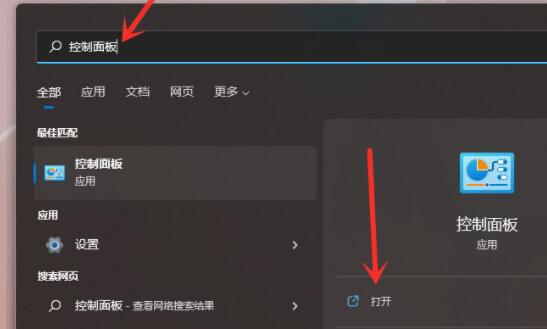
2、然後找到其中的「硬體和聲音」如圖所示。
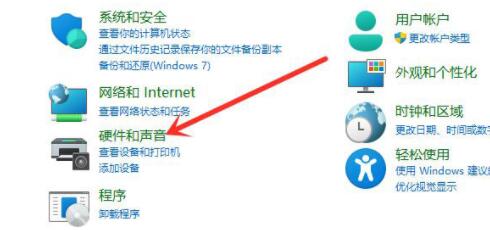
3、接著在電源選項下選擇「更改電源按鈕的功能」
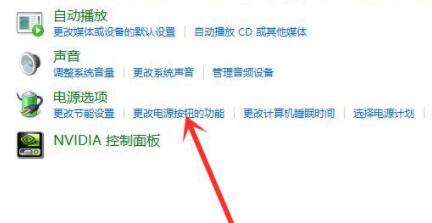
4、進入電源功能後,選擇“更改目前不可用的設定”
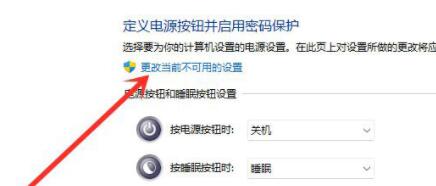
5、然後就可以在下方勾選“休眠”,再儲存之後就可以在電源選單中顯示休眠選項了。
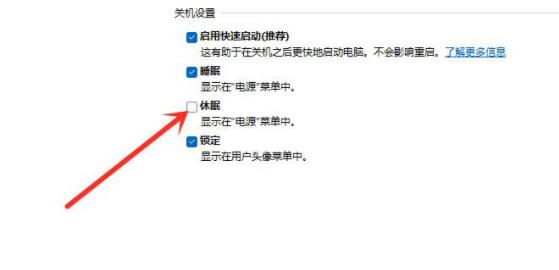
以上是解決win11無法休眠的教程的詳細內容。更多資訊請關注PHP中文網其他相關文章!




